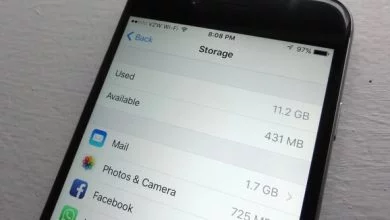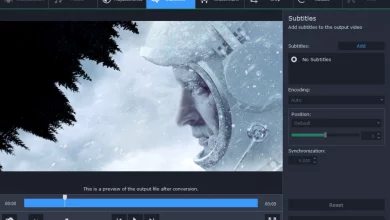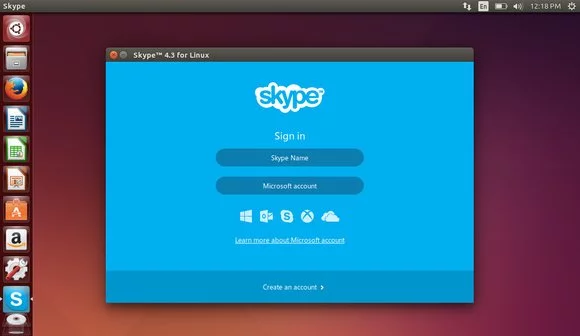
تطبيق Skype المطور من قبل شركة Microsoft واحد من أكبر تطبيقات المكالمات الصوتية والمرئية الأكثر إستخداماً على الإنترنت، ويحمل العديد من المُستخدمين الكُثر حول العالم على كل نظام تشغيل سواء من بينهم نظام لينوكس Linux.
ولكن مؤخراً آخر إصدار من تطبيق Skype لا يعمل على نظام تشغيل Linux، ولكن لا تقلق سنقوم اليوم بإستعراض لك كيفية تثبيته وتحميلة على الجهاز الخاص بك.
طريقة تثبيت وتحميل تطبيق سكايب على Ubuntu/Debian
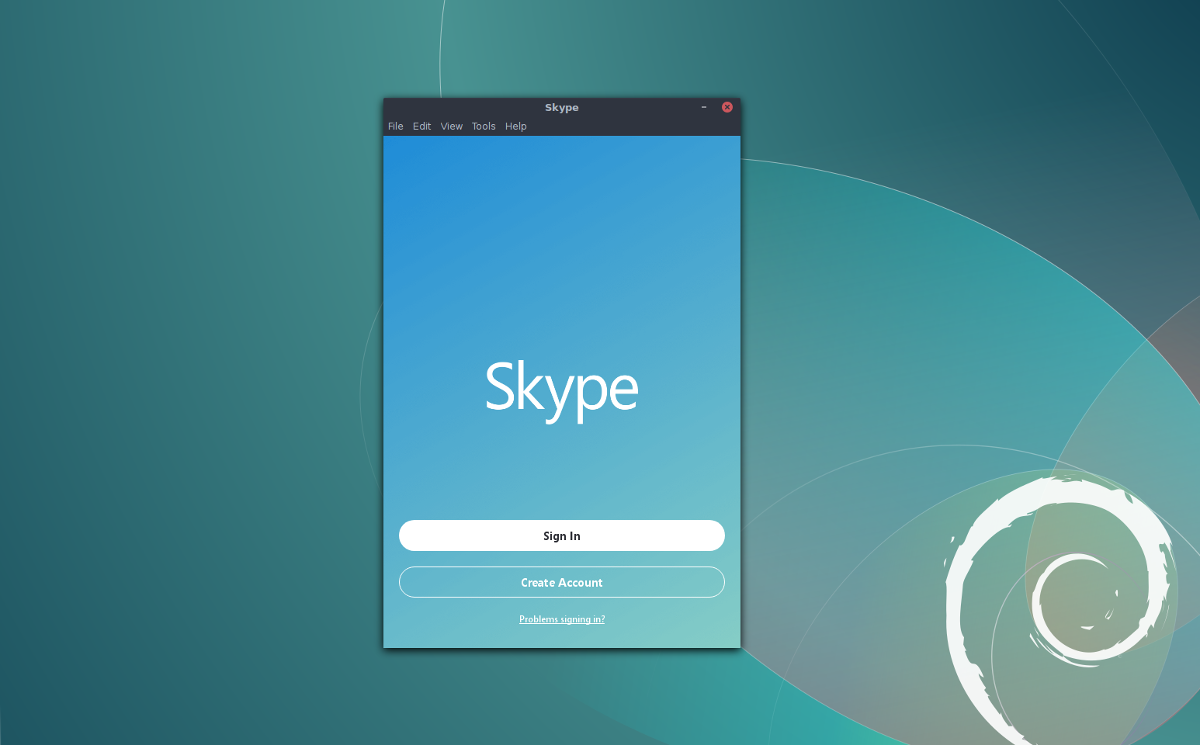
تطبيق سكايب مُتاح لنظام لينوكس Linux كحزمة ثانوية قابلة للتحميل، ما يعنيه هذا أنه هذه النُسخة بها توافقية عالية مع نظام أوبونتو ونظام لينوكس ، وغيرها من الأنظمة الآخرى.
النسخة يتم تنزيلها من موقع سكايب Skype الرسمي، ولذلك سنقوم بتحميل آخر نسخة تم إصدارها من الموقع الرسمي وسنقوم بتثبيتها.
1- قم بتحميل النسخة من خلال موقع Skype الرسمي من هنا.
2- قم بفتح نافذة طرفية.
3- القيام بإستخدام CD command
4- قم بتحريك النافذة الطرقية داخل آمر ~/Downloads
cd ~/Downloads
5- داخل ملف ال ~/Downloads ، قم بإستخدام أداة DPKG لتثبيت حُزمة Debian للنظام.
sudo dpkg -i skypeforlinux-64.deb
6- أداة DPKG ستقوم بتحميل سكايب Skype بشكل مباشر إلى النظام، ولكن أثناء هذه المُهمة من المُمكن أن تحدث بعض الأخطاء، وإن حدثت بالفعل ستحتاج إلى تصحيحها.
sudo apt install -f
7- بعد التصحيح، من المُفترض أن يكون كل شئ على ما يُرام إلى الآن.
طريقة تثبيت وتحميل تطبيق سكايب على Arch Linux
هناك طُرق عديدة ومُختلفة لتثبيت تطبيق سكايب Skype على Arch Linux، ولكن أفضل الطُرق هو Arch Linux user Repsitory، لتثبيت تطبيق سكايب.
1- قم بفتح نافذة طرفية.
2- قم بنسخ حزمة سكايب AUR على جهازك.
3- إن لم تقم بتثبيته مع sudo pacman s- git.
4- قم بتنفيذ هذا الأمر.
git clone https://aur.archlinux.org/skypeforlinux-stable-bin.git
5- قم بتحريك النافذة الطرفية داخل الحُزمة المنسوخة بإستخدام CD command.
cd skypeforlinux-stable-bin
6- قم بإضافة -SI في نهاية ال makepkg (هذه الخطوة مهمة لمزامنة أي أخطاء في عملية التثبيت)
makepkg -si
طريقة تثبيت وتحميل تطبيق سكايب على Fedora
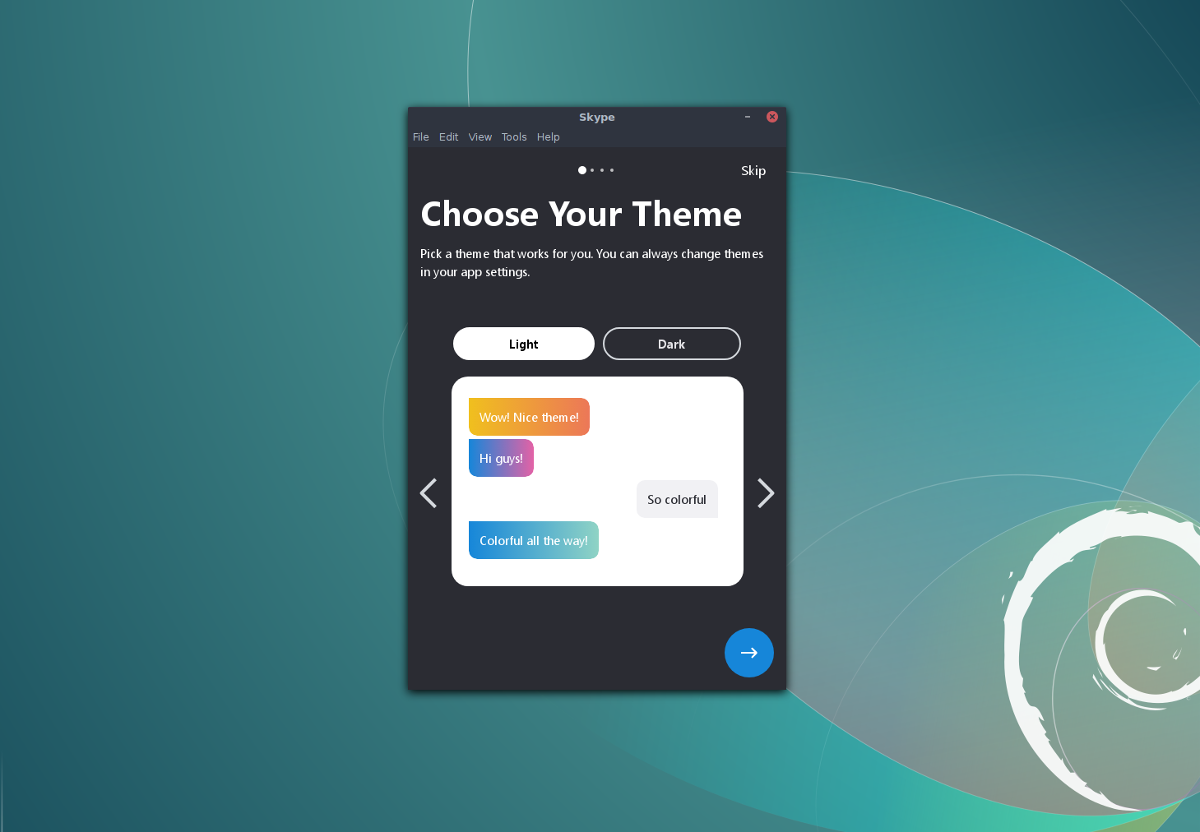
مُستخدمين Fedora يُمكنك تثبيت تطبيق سكايب عبر ملف RPM من هنا، من الموقع الرسمي لتطبيق Skype، لتثبيت ملف ال RPM من خلال الرابط السابق، ولكن تذكر أنه غير متوفر حزُمة لمعمارية 32-bit، بعد الحصول على آخر إصدار من ملف RPM.
1- قم بفتح نافذة طرفية
2- قم بنقلها إلى ملف -/Downloads
cd ~/Downloads
3- قم بإستخدام ملف DNF لتثبيت تطبيق سكايب على Fedora.
sudo dnf install skypeforlinux-64.rpm -y
4- أو بطريقة بديلة ملف RPM عبر حزمة DNF من خلال هذا الرابط في الأمر التالي.
sudo dnf install https://go.skype.com/skypeforlinux-64.rpm -y
طريقة تثبيت وتحميل تطبيق سكايب على OpenSUSE
الأمر مع SUSE شبيه بما قمت به مع Fedora، قم بتحميل الحُزمات بإستخدام ملفات ال RPM، مايكروسوفت تقوم بتثبيت الإصدارات الحديثة على Open SUSE، قم بجلب آخر إصدار من تطبيق سكايب من خلال هذا الرابط من هنا.
1- فم بفتح نافذة طرفية
2- قم بإستخدام CD
3- قم بسحبهم داخل ملف -/Downloads
4- قم بإستخدام ملف Zypper لتثبيت الحزمة على النظام.
5- قم بتنفيذ الأمر التالي.
cd ~/Downloads sudo zypper install skypeforlinux-64.rpm
طريقة تثبيت وتحميل تطبيق سكايب على Snap Package
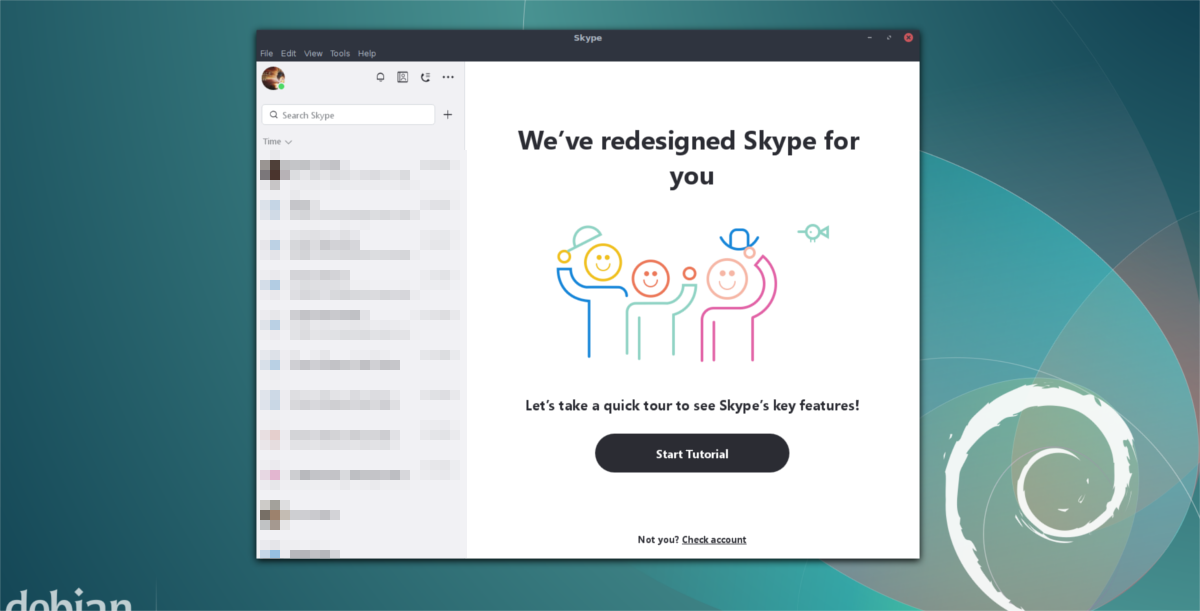
تطبيق سكايب Skype مُتاح بصيغة snap، إن لم تكن هناك أي طريقة لجلب الحُزم من AUR أو لتحميلها بصيغة ملف RPM أو DEB، للقيام بإستخدام تطبيق سكايب Skype بواسطة snap، فمن المُهم دعم نُسخة Linux الخاصة بك صيغ ال Snap.
فإذا كانت تعمل صيغ ال Snap على النسخة الخاصة بك من Linux.
1- قم بجلب الكود الرمزي من هنا.
2- قم بتفعيلها بنفسك لآخر خطوة لا تقلق.
3- قم بتثبيت آخر إصدار من تطبيق سكايب Skype من خلال الآمر التالي.
sudo snap install skype --classic
طريقة تثبيت وتحميل تطبيق سكايب على Flatpak
قم بتفعيل ال Flathub على الجهاز الخاص بك من خلال الآمر التالي.
sudo flatpak remote-add --if-not-exists flathub https://dl.flathub.org/repo/flathub.flatpakrepo
بعد القيام بتفعيل ال Flathub، قم بتثبيت آخر إصدار من تطبيق سكايب Skype من خلال الأمر التالي على الجهاز الخاص بك.
sudo flatpak install --from https://flathub.org/repo/appstream/com.skype.Client.flatpakref